Android Uygulamasını Bilgisayarda Çalıştırın [4 Yol]
Kategori: Ekran yansıtma

4905Okumak için dakikalar
Bilgisayarınıza emülatörler indirip kurmak zorlu bir iş olabilir. Ayrıca, emülatörler bilgisayarınızı yavaşlatabilir ve onları yavaş hale getirebilir. Bu nedenle, neden emülatör olmadan Windows PC'de Android uygulamalarını çalıştırmıyorsunuz? Bu yöntem çok daha kolaydır ve ayrıca bilgisayarınız için alan tasarrufu sağlar.
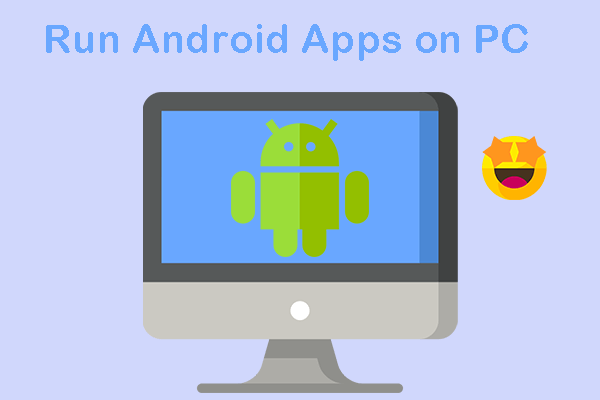
Emülatör olmadan PC'de Android kullanmanın birçok yolu olsa da, bu makale en iyi 4 yönteme odaklanmaktadır. İşte size detaylı bir kılavuz.
Bu makalede:
Bölüm 1. PC'de Android Nasıl Çalıştırılır [Emülatör Yok]
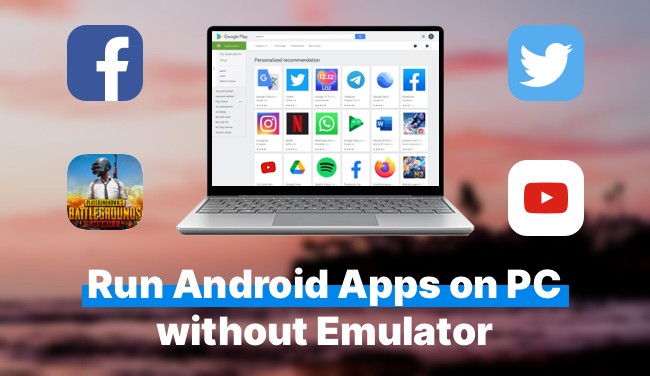
1. iMyFone MirrorTo
iMyFone MirrorTo, bu amaç için en iyi ve en güçlü araçtır. Bu, Android ve iOS mobil cihazlar üzerinde çalışan bir ekran yansıtma uygulamasıdır. Dahası, aynı zamanda iOS/Android ekranınızı PC/Mac üzerinde kontrol etmenizi sağlar. Bu uygulama ile emülatör olmadan Windows'ta Android uygulamalarını çalıştırabilirsiniz.

- Klavye eşleme: ekran yayınından sonra klavyenizle PC'de mobil oyunlar oynayabilirsiniz.
- Mouse kontrolü: telefonunuzu PC'de TikTok kullanmak için kontrol edebilirsiniz.
- Çoklu ekran yansıtma: 3-5 mobil ekranı bir PC/Mac'e yansıtabilirsiniz.
- Canlı yayın: telefon ekranınızı Facebook'ta gerçek zamanlı olarak paylaşabilirsiniz.
Windows 10/11'de Android uygulamalarını çalıştırın:
Adım 1. PC'nize iMyFone MirrorTo uygulamasını indirin ve kurun, ardından cihazınızda başlatın.
Adım 2. Telefonunuzu PC'nize USB kablosu ile bağlayın. Cihazlar listesinden telefonunuzu seçin ve sonra "Dosyaları aktarma" üzerine dokunun.
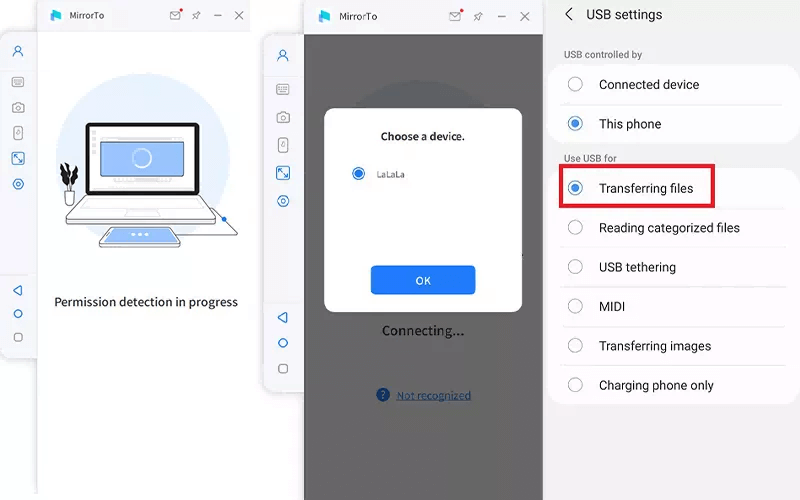
Adım 3. Telefonda Ayarlar > Hakkında telefon > Yazılım bilgisi'ne gidin. Listedeki Yapı numarası seçeneğini bulun. Üzerine 7 kez dokunun.

Adım 4. Şimdi, Ayarlar'da geliştirici seçeneklerini göreceksiniz. Ona dokunun ve ardından USB hata ayıklamayı etkinleştirin.
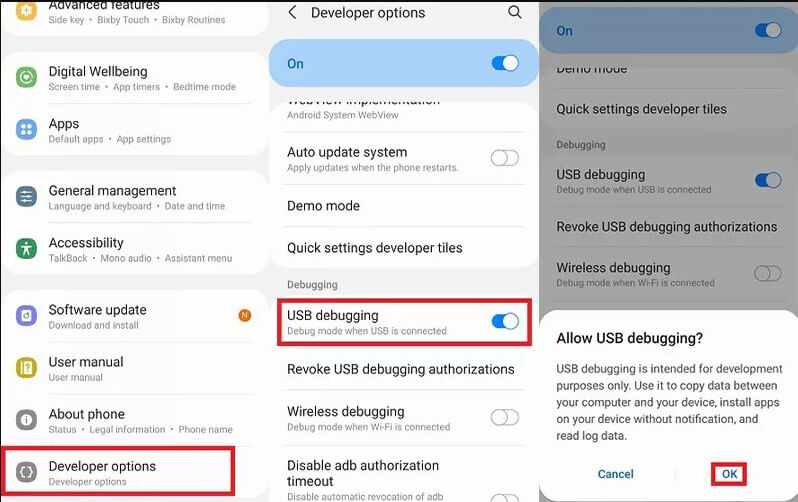
Adım 5. "Aç" üzerine tıklayarak MirrorTo'yu izin verin. Bu uygulama telefonunuza indirilecektir.
Adım 6. MirrorTo, telefonunuzun ekranını bilgisayarınızda gösterecektir. Artık Android uygulamalarını bilgisayarınızda kullanabilirsiniz.
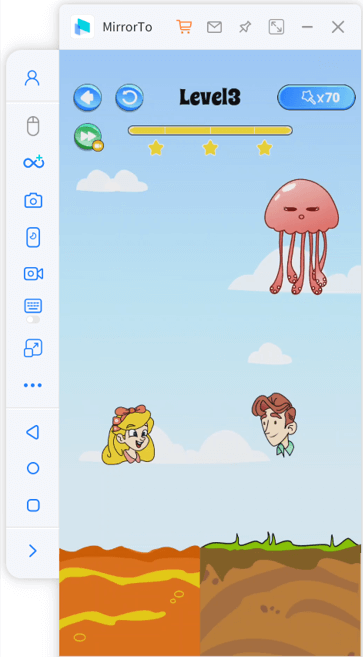
Windows üzerinde Android uygulamalarını nasıl çalıştıracağınızı gösteren video öğretici:
2. iMyFone MirrorTo'nun Emülatörlerden Üstünlükleri
1 Gerçek Cihaz Deneyimi
iMyFone MirrorTo, telefonunuz veya tabletinizde oynama gibi uygulamaları bilgisayarınızda çalıştırmanıza olanak tanır. Bu, cihazınıza özgü özellikler ve performansla telefonunuzda oynuyormuş gibi bir deneyim yaşamanızı sağlar.
2 Düşük PC Gereksinimleri
Emülatörler, mobil oyunları bilgisayarınızda oynamak istiyorsanız çok yüksek yapılandırma gerektirir. Ancak iMyFone MirrorTo, sadece Wi-Fi veya USB kablosu gerektirir. Sonra mobil uygulamalarınızı bilgisayarınızda yansıtabilir ve kontrol edebilirsiniz.
3 Ek Yazılıma İhtiyaç Yok
MirrorTo kullanırken bilgisayarınıza android uygulamalarını çalıştırmak için herhangi bir uygulama indirmenize gerek yoktur. Ancak emülatörler kullanıyorsanız birçok uygulama indirmeniz gerekebilir.
4 Gerçek Zamanlı Veri Senkronizasyonu
MirrorTo kullanırken oyun oynama mobil cihazınızdan doğrudan bilgisayarınıza yansıtılır. Bu, mobil cihazınızda yaptığınız herhangi bir in-oyun ilerlemesi, öğeler veya değişikliklerin bilgisayarınızda gerçek zamanlı olarak yansıtılması anlamına gelir. Veri transferi veya senkronizasyonuyla uğraşmanıza gerek yoktur çünkü bu işlem otomatiktir.
5 Veri Kaybını Önleme
Emülatörler bazen senkronizasyon sırasında veri bozulması veya kaybı sorunlarıyla karşılaşabilir. iMyFone MirrorTo, veri transferi gerektirmediği için bu riskleri en aza indirir.
6 Oyun Kısıtlamalarından Kaçınma
Bazı oyun geliştiricileri, hile veya haksız avantajları önlemek için oyunlarının emülatörlerde çalışmasını engeller. MirrorTo kullanarak bu kısıtlamalardan endişe etmenize gerek yoktur.
7 Daha Güvenli
iMyFone MirrorTo, telefonunuzun ekranını bilgisayarınıza yansıttığından sadece güvenli ve güvenlidir ancak verilerinizi başka platformlara aktarmaz. Emülatörler veri kaybına neden olabilir.
8 Yasal
Bazen bir emülatör yasa dışıdır, bu nedenle geliştiriciler emülatörlerin yasaklandığı yerlerde verileriniz kaybolabilir. Ancak MirrorTo telefonunuzdaki verileri otomatik olarak kaydeder.
Emülatörler olmadan PC'de Android Oyunları Çalıştırın.
Bölüm 2. PC'de Android Uygulamaları Nasıl Çalıştırılır [Emülatörlerle]
1. BlueStacks
BlueStacks, Android uygulamalarını ve oyunlarını Windows PC veya macOS bilgisayarlarında sorunsuz bir şekilde çalıştırma imkanı sunan önde gelen bir Android emülatörü olarak geniş bir tanınma sağlamıştır. Sanal bir Android cihazı oluşturarak, çeşitli Android uygulamalarına kolay erişim sağlar. BlueStacks, kullanıcıların PC'lerinde geniş bir seçkiye sahip Android uygulamalarını ve oyunlarını keşfetmelerini ve keyif almalarını sağlama yeteneği ile popülerlik kazanmıştır.
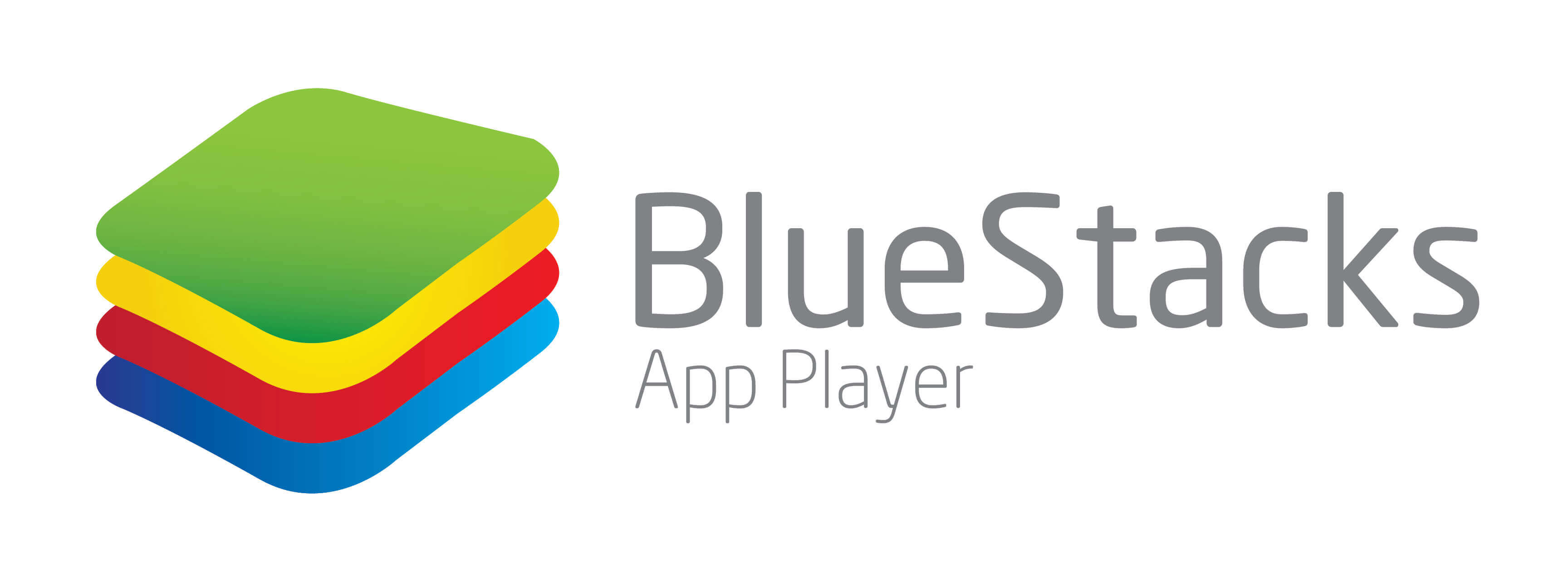
BlueStacks'ı PC'de Android uygulamalarını çalıştırmak için kullanmak için:
Adım 1. BlueStacks web sitesini ziyaret edin ve işletim sisteminize uygun indirme bağlantısını indirin (Windows veya macOS).
Adım 2. İndirilen yükleyiciyi çalıştırarak BlueStacks'ı kurun ve ekrandaki talimatları izleyin.
Adım 3. BlueStacks'ı başlatın ve Google hesabınızla oturum açarak Play Store'a erişin.
Adım 4. Arama çubuğunu kullanarak Play Store'dan Android uygulamalarını veya oyunlarını bulun ve yükleyin.
Adım 5. Yüklü uygulamaları BlueStacks ana ekranından doğrudan açın ve kullanın.
Adım 6. Tercihlerinize göre ekran çözünürlüğü ve performans seçenekleri gibi ayarları özelleştirin.
Adım 7. İstenirse, Android cihazınızın verilerini BlueStacks ile senkronize ederek senkronizasyon özelliğini etkinleştirin.
BlueStacks gibi diğer emülatörler de mevcuttur, NoxPlay, MEmu Player, Gamploop vb.
Ayrıca Online Android emülatörleri ile PC'de mobil oyunlar oynayabilirsiniz.
2. Android-x86
Android-x86, Android uygulamalarını bir Android telefon dışındaki bir cihazda çalıştıran bağımsız bir işletim sistemidir. Özellikle x86 işlemci cihazlar için tasarlanmıştır. Bu nedenle ARM yongaları bulunan cihazlarla uyumlu değildir.
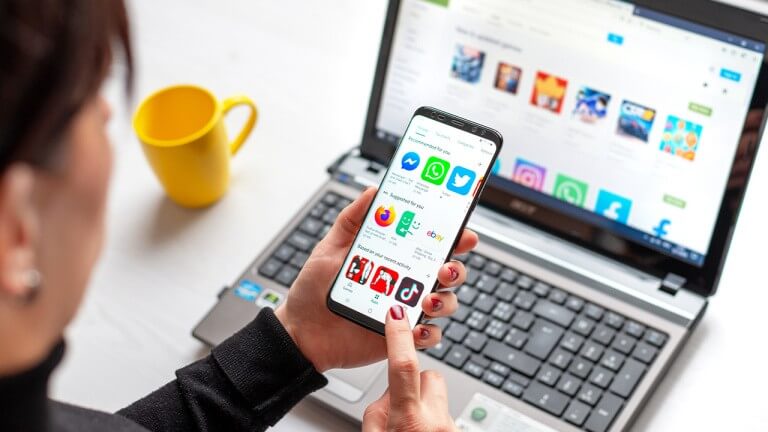
Bu yazılım size nasıl yardımcı olur?
Android-x86, PC'lerde Android uygulamalarını çalıştırmak için tam bir port görevi görür. Bu port, kolay bağlantı için Bluetooth ve WiFi desteğine sahiptir. Bu nedenle, emülatör kullanmadan PC'de Android uygulamalarını kullanmanın en kolay yollarından biridir.
Yanlışları nelerdir?
Yalnızca x86 işlemcili cihazlarla uyumlu olduğu için, sınırlı sayıda cihazı destekler.
Android-x86 Yazılımı ile Android uygulamalarını nasıl oynatırsınız?
Adım 1. Android-x86 ISO dosyasını indirin.
Adım 2. Rufus flaş aracını kullanarak bu dosyayı bir USB'ye taşıyın.
Adım 3. Bu USB'yi PC bağlantı noktasına takın ve bilgisayarınızı başlatın.
Adım 4. Önyükleme Menüsünü açın. USB sürücünüzü seçin ve "Enter" tuşuna basın.
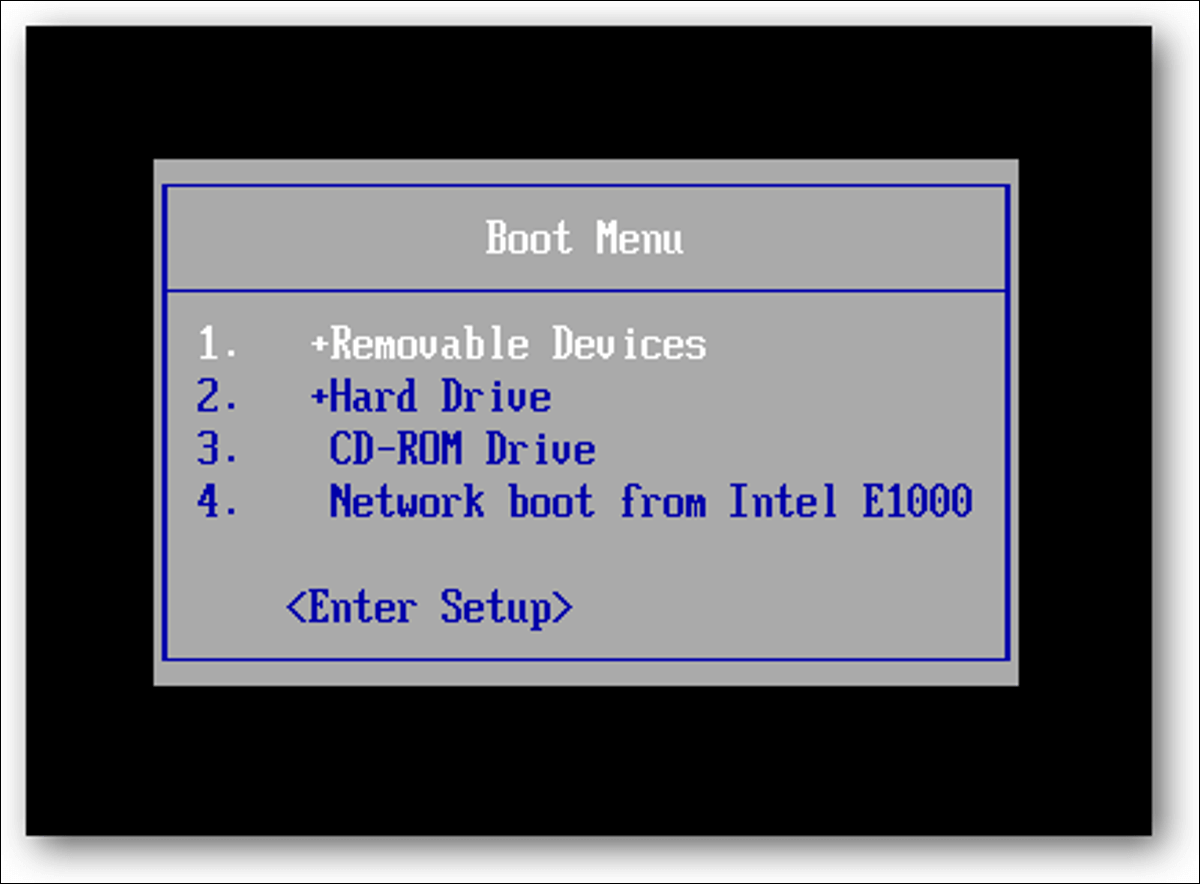
Adım 5. Android-x86 otomatik olarak PC'nize kurulacaktır.
3. Chrome Eklentisi - Android Online Emülatör
Android Online Emülatörü, Chrome eklentisi olarak, Bluestacks veya bir emülatör olmadan Android uygulamalarını PC'de kullanmanıza yardımcı olan bir uygulamadır. Bu Chrome eklentisi, bilgisayarınızın gücünü olumsuz etkilemez veya yavaşlatmaz.
Bu Chrome Eklentisi size nasıl yardımcı olur?
Android Online Emülatörü, Chrome eklentisi olduğu için PC'nizde Android uygulamalarını sorunsuz bir şekilde çalıştırır. Ayrıca, kurulumu ve kullanımı kolaydır.
Yanlışları nelerdir?
Android Online Emülatörü tüm PC'lerde çalışmaz. PC'niz bu yazılıma uyumlu değilse, bazı uzantılar çalışmayabilir.
Android Online Emülatörü Nasıl Kullanılır?
Android Online Emulator'ı bir Chrome eklentisi olarak kullanmak, bir emülatör olmadan PC'de Android uygulamalarını çalıştırmanın en kolay yoludur. İşte nasıl yapılır.
Adım 1. Buraya tıklayarak Android Online Emulator APK dosyasını bulun.
Adım 2. "Chrome'a Ekle" düğmesine tıklayın.

Adım 3. Android Online Emulator eklentisi için simge sağ üst köşede görünecek.
Adım 4. Bu simgeye tıklayın ve "Android Online Emulator'ü Çalıştır" seçeneğini tıklayın.
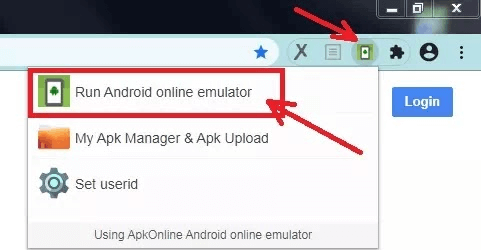
Adım 5. Şimdi PC'nizi bir Android cihazı olarak kolayca kullanabilirsiniz.
Windows'ta Android Uygulamalarını Çalıştırma İle İlgili SSS
1 Bir emülatör olmadan PC'de APK dosyalarını nasıl açabilirim?
Bir emülatör olmadan PC'de APK dosyalarını açmak için Chrome tarayıcınıza ARC Welder uzantısını eklemeniz gerekiyor. Bu uzantıyı buradan alabilirsiniz. Uzantıyı ekledikten sonra APK dosyalarını ekleyin ve 'Uygulamayı Başlat'ı tıklayın.
2 Bluestacks olmadan PC'de APK dosyalarını nasıl çalıştırabilirim?
Eğer Bluestacks veya başka bir emülatör kullanmak istemiyorsanız, Android-x86 kullanabilirsiniz. PC'nize kurulduktan sonra APK dosyalarını doğrudan indirebilirsiniz.
3 Bir emülatör olmadan PC'de Android oyunlarını nasıl çalıştırabilirim?
Bir emülatör olmadan PC'de Android oyunlarını çalıştırmanın en iyi ve en kolay yolları MirrorTo uygulaması, Android-x86 programı veya bir Chrome eklentisidir.
4 Amazon Appstore'dan Android uygulamalarını nasıl indiririm?
Bir emülatör olmadan PC'de Android oyunlarını çalıştırmanın en iyi ve en kolay yolları MirrorTo uygulaması, Android-x86 programı veya bir Chrome eklentisidir.
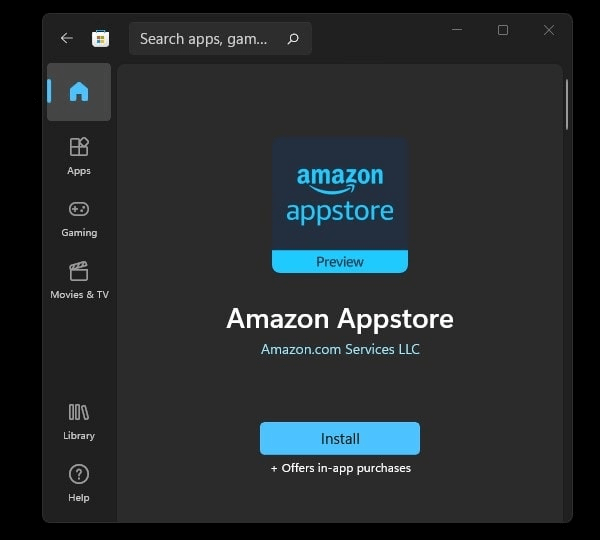
Öncelikle Amazon AppStore'u Microsoft Store'dan indirmeniz gerekiyor. Kurulduktan sonra bu programı PC'nizde başlatın. Windows Alt Sistemi otomatik olarak kurulacaktır. Appstore'dan herhangi bir Android uygulamasını indirebilirsiniz.
Sonuç
Eğer favori Android oyunlarınızı oynamak veya Windows 10'da emülatör olmadan Android uygulamalarını çalıştırmak istiyorsanız, bir emülatör kurmanıza gerek yok. MirrorTo ekran yansıtma yazılımı, Android-x86 yazılımı veya Chrome eklentisi kullanarak Android'i PC'de kullanabilirsiniz.
Bu programlar emülatörlerin PC işlevselliğini ve gücünü olumsuz etkilemez. Bu nedenle, Windows PC'de Android kullanmanın en etkili yolları bunlardır.
Windows PC/Mac üzerinde iOS/Android ekranlarını kolayca ve akıcı bir şekilde yansıtın ve kontrol edin.




